
Michael Cain
0
2374
213
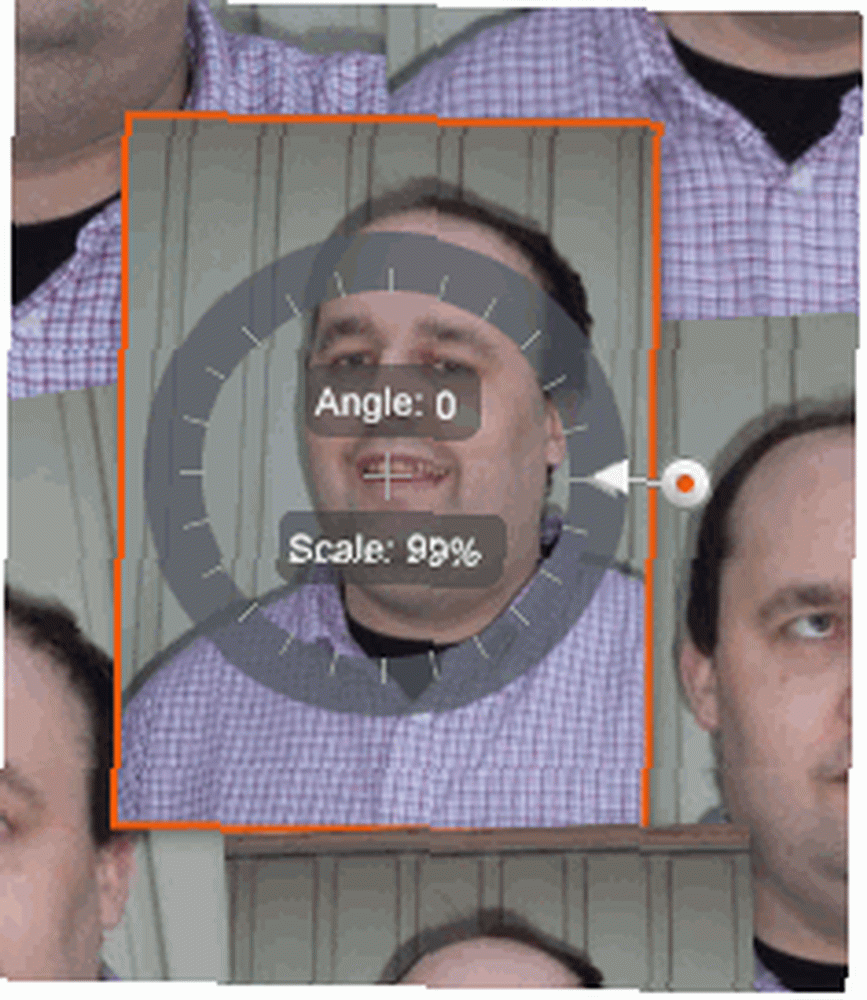 Soy un usuario encendido y apagado de Picasa (la versión de software de escritorio, no los álbumes web). Cada vez que vuelvo a ella, recuerdo lo genial que es la aplicación, por qué debería permanecer en mi computadora y por qué debería estar encendida. de todos computadora.
Soy un usuario encendido y apagado de Picasa (la versión de software de escritorio, no los álbumes web). Cada vez que vuelvo a ella, recuerdo lo genial que es la aplicación, por qué debería permanecer en mi computadora y por qué debería estar encendida. de todos computadora.
Hay cosas que Google hace bien y algunas cosas que hacen De Verdad bien. Picasa es uno de los que les va muy bien y si visualizas y editas muchas imágenes en tu computadora, deberías usar Picasa de forma predeterminada. Lleva la visualización y edición de imágenes a un nivel completamente nuevo y ofrece muchas otras funciones además de permitirte mirar tus fotos.
Aquí hay cinco trucos y consejos de Google Picasa, los que encontré realmente buenos y los que probablemente usaré a menudo.
Cambiar el tamaño de las imágenes correctamente para marcos
Tengo la costumbre de enmarcar muchas de mis buenas fotos para las paredes, pero parece que otros programas de edición de imágenes no pueden cambiar el tamaño de la foto correctamente. Incluso si especifica el tamaño exacto que desea, la imagen aún parece ser demasiado grande o demasiado pequeña. Luego, debe comenzar a cortarlo (si es demasiado grande) o tener grandes huecos en el marco (si es demasiado pequeño).
Pero con Picasa, no tienes este problema. Cuando cambia el tamaño de una imagen, obtiene las nuevas medidas exactamente a la derecha.

Simplemente vaya a la foto y luego presione el impresión botón. Luego le dará una variedad de tamaños disponibles.

Le dan la oportunidad de agregar un borde a la imagen, debajo de “Opciones de borde y texto“. Elija cuántas copias de la imagen desea e intenta colocarlas todas en la misma página (según el tamaño). Luego, elija el tamaño que desee y, fuera, irá a la impresora. Muy fácil.
Convierta sus fotos en una página web HTML instantánea
Este es extremadamente útil si desea subir sus fotos a un sitio web pero no está muy seguro de sus habilidades HTML. 7 Efectos HTML geniales que cualquiera puede agregar a su sitio web 7 Efectos HTML geniales que cualquiera puede agregar a su sitio web Don ' t desesperación! No tiene que saber CSS o PHP para construir un sitio elegante. Algún buen HTML antiguo y saber cómo copiar y pegar servirá. .
Elija las imágenes que desea en su página haciendo clic en la primera y luego usando las teclas de flecha izquierda y derecha para elegir el resto. Luego ve a Carpeta-> Exportar como una página HTML y luego se te preguntarán algunas opciones:

Haga sus elecciones y luego se le preguntará qué tipo de página le gustaría:

Después de hacer sus elecciones, Picasa hace rápidamente la página y la abre en su navegador. Si le gusta lo que ve, guarde la página en su computadora yendo a Archivo-> Guardar página como en el menú del navegador:
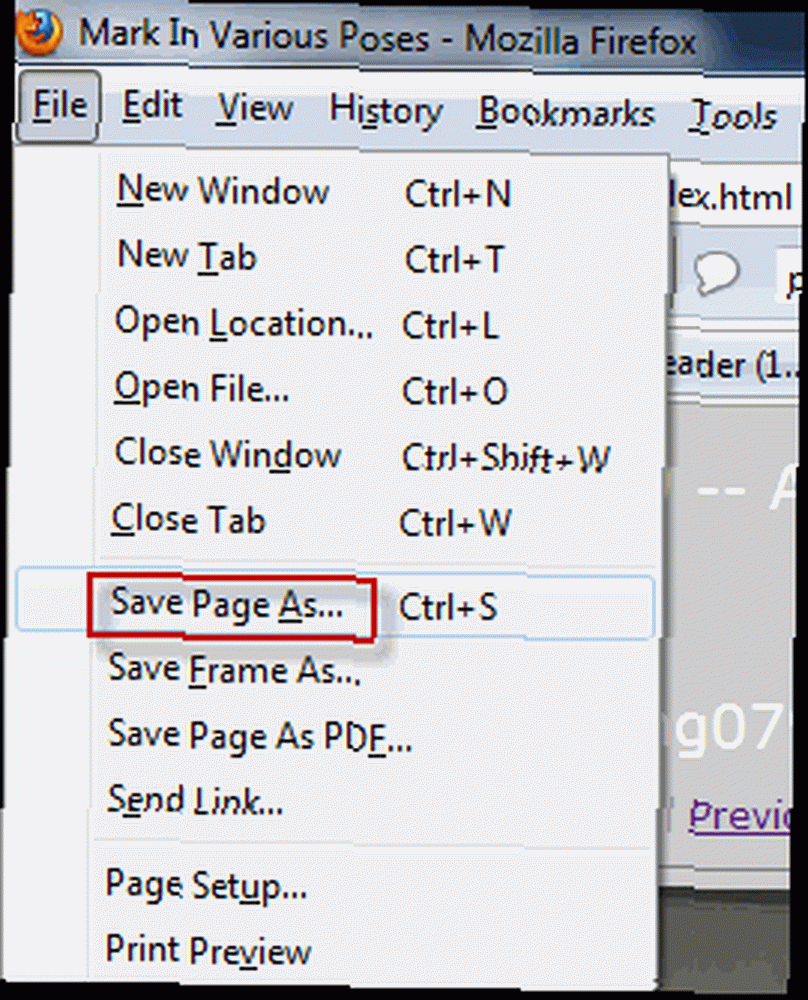
Enviar las fotos directamente a Blogger
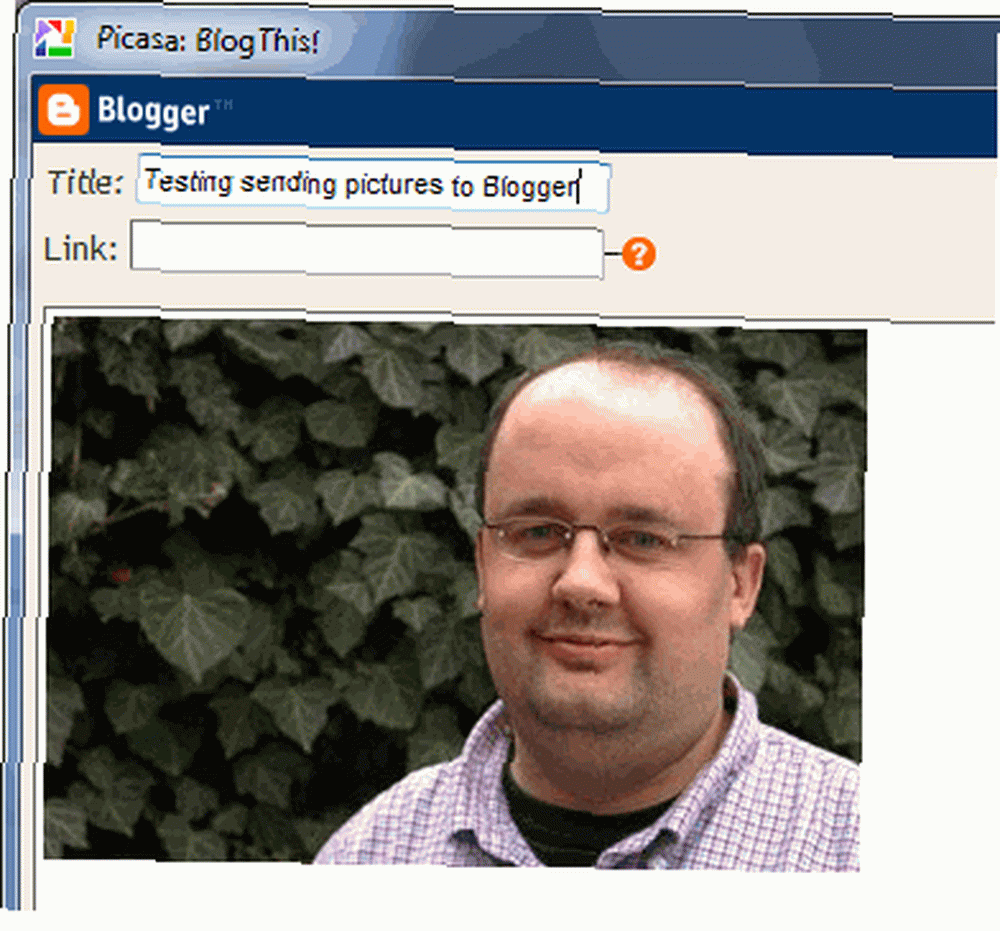 Ahora que he comenzado a usar Blogger nuevamente, este será especialmente útil para cuando quiero enviar rápidamente mis instantáneas a mi blog.
Ahora que he comenzado a usar Blogger nuevamente, este será especialmente útil para cuando quiero enviar rápidamente mis instantáneas a mi blog.
Simplemente haga doble clic en la foto que desea enviar a su blog y presione el BlogThis! botón en la parte inferior.
Esto abre una ventana para iniciar sesión en Blogger (si aún no ha iniciado sesión). Inicie sesión con su cuenta de Google y cuando esté dentro, obtendrá opciones de tamaño y luego la oportunidad de escribir un texto junto a su imagen.
Entonces presione “Publicar publicación” como lo haría en cualquier publicación normal de Blogger. La imagen aparecerá instantáneamente en tu página de blog. No se requiere esperar.
Convierte tus imágenes en un collage - luego en un fondo de escritorio
Éste es realmente genial. Ya hemos cubierto cómo hacer un collage en la computadora Cómo hacer un collage creativo en su computadora con Shape Collage (Windows) Cómo hacer un collage creativo en su computadora con Shape Collage (Windows) antes, pero el método Picasa es realmente bastante fácil.
Nuevamente, resalte las fotos con el mouse y luego vaya a Crear-> Collage de imágenes. Sus imágenes aparecerán como uno de los estilos de collage y tendrá opciones para probar otras..
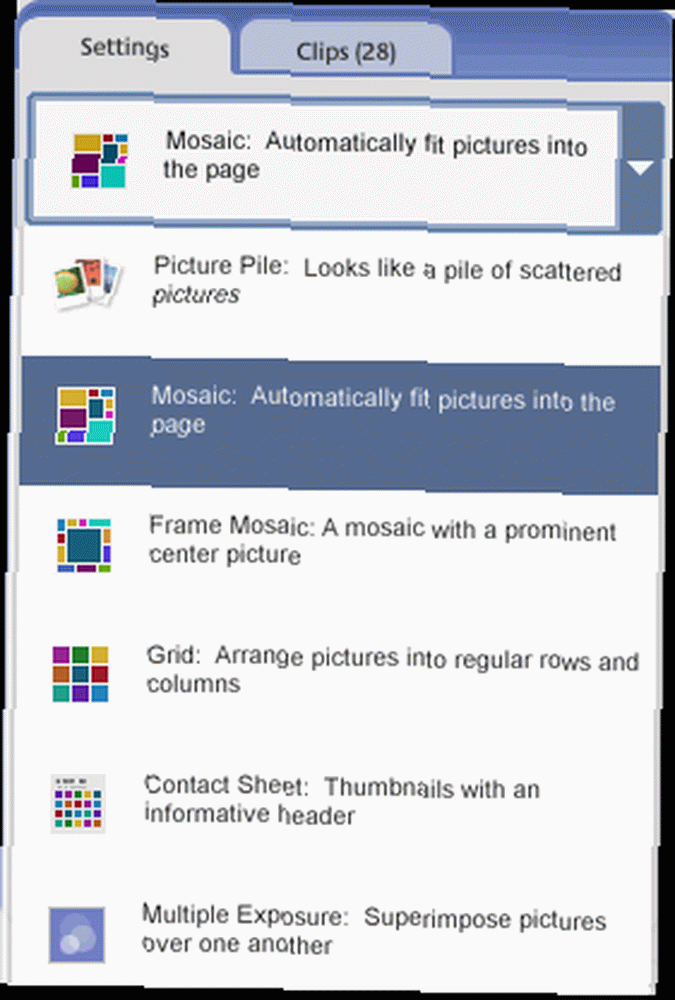
Una vez que se ha realizado el collage, hay una opción para hacer su creación en un fondo de escritorio.
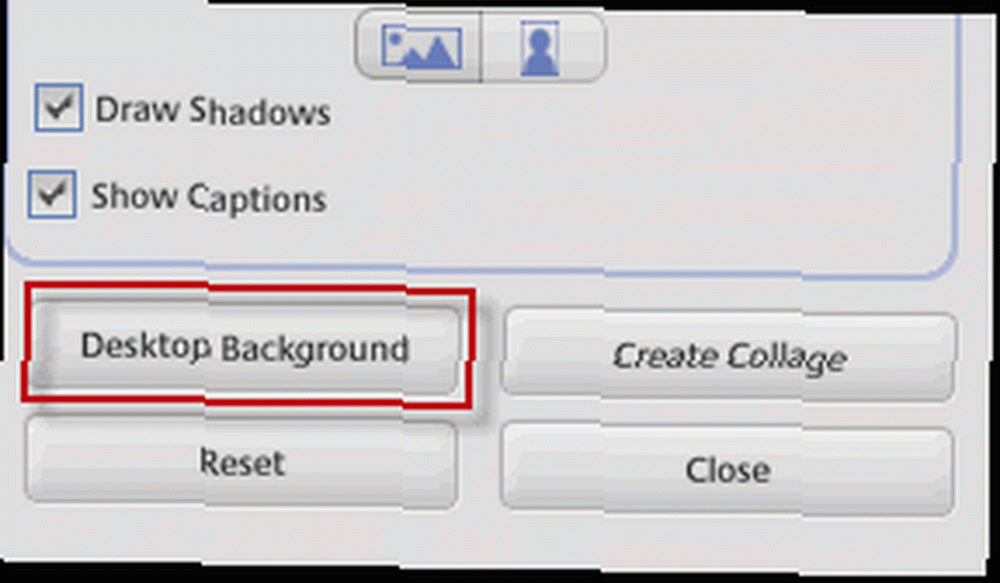
Esto hará que mi novia salte cuando regrese a casa y me encuentre en el escritorio!
Convierta fotos en presentaciones de películas con música y luego cárguelas en YouTube
Estuve en una boda el sábado y los amigos de la novia y el novio querían mostrar una presentación de diapositivas de la novia y el novio en varias etapas de su relación. Pero el programa de software que usaban para reproducir el programa desde su computadora portátil dejaba de funcionar constantemente. Mirando cómo Picasa hace fácilmente presentaciones de diapositivas de películas con música, podrían haber usado esto en su lugar.
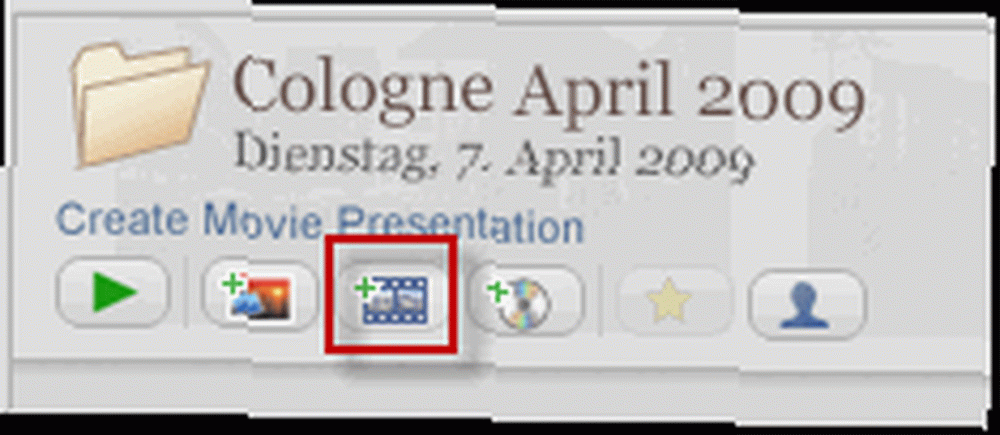 De acuerdo, esto no va a hacer nada digno de un Oscar, pero si solo estás buscando una manera de mostrar fotos junto con un poco de música (o nada de música si lo prefieres), entonces esto funciona perfectamente bien.
De acuerdo, esto no va a hacer nada digno de un Oscar, pero si solo estás buscando una manera de mostrar fotos junto con un poco de música (o nada de música si lo prefieres), entonces esto funciona perfectamente bien.
Coloque todas las fotos que desee en la presentación de diapositivas en su propia carpeta. Luego, en Picasa, hay opciones en la parte superior de cada carpeta. Uno de ellos es Crear presentación de película. Asegúrese de que las imágenes estén en el orden correcto en la carpeta como desea que aparezcan en la presentación de diapositivas (solo nómbrelas picture1.jpg, picture2.jpg… o algo similar)
 Al hacer clic en el “Crear presentación de película” el botón coloca las imágenes en la carpeta en línea recta con una pantalla encima para que pueda ver lo que ha creado.
Al hacer clic en el “Crear presentación de película” el botón coloca las imágenes en la carpeta en línea recta con una pantalla encima para que pueda ver lo que ha creado.
En la parte superior izquierda, también tiene la opción de agregar música. Simplemente navegue hasta la ubicación del archivo de música en su computadora y elíjalo. Luego debajo, elige tu “estilo de transición” así es como quieres que cambien las imágenes en la pantalla. ¿Quieres que se desvanezcan? ¿O cortar de uno a otro? Pan y Zoom? Hay bastantes opciones para elegir.
Luego puedes presionar el botón verde “jugar” botón para que comience su presentación de diapositivas. Ir a pantalla completa para obtener el máximo efecto. Al final, si está realmente satisfecho con su presentación de diapositivas, Picasa incluso le ofrece la posibilidad de subir su creación a YouTube para que todos los demás puedan verla..
Esas son las cinco características que me llamaron la atención. Quería hacer geoetiquetado de mis fotos desde Picasa a Google Earth, pero por alguna razón no funcionó para mí. Picasa me dijo que descargara Google Earth primero, ¡pero ya lo tenía! Entonces, quizás cuando finalmente haga funcionar esa característica, podría escribir sobre ella en un artículo separado.
Hemos hecho bastantes artículos de Picasa sobre MakeUseOf en el pasado. Aquí hay algunos para obtener su solución de Picasa:
- Introducción de cinco partes de Jim a Picasa - Parte dos Introducción a Google Picasa: vista, carpetas y barras de herramientas Introducción a Google Picasa: vista, carpetas y barras de herramientas, tres Cómo editar sus fotos en Google Picasa Cómo editar sus fotos en Google Picasa, Cuatro Cómo usar efectos especiales en imágenes en Google Picasa Cómo usar efectos especiales en imágenes en Google Picasa .
- Diez consejos para administrar mejor las fotos con Google Picasa 10 consejos para administrar mejor las fotos con Google Picasa 10 consejos para administrar mejor las fotos con Google Picasa - Shankar
- Envía tus fotos a tu álbum web de Picasa con un correo electrónico Envía tus fotos a tu álbum web de Picasa con un correo electrónico Envía tus fotos a tu álbum web de Picasa con un correo electrónico - Saikat
- Cómo usar el reconocimiento facial en los álbumes web de Picasa Cómo usar el reconocimiento facial en los álbumes web de Picasa Cómo usar el reconocimiento facial en los álbumes web de Picasa - Tim
¿Qué características de Picasa te gustan más? Háganos saber en los comentarios.
Picasa











